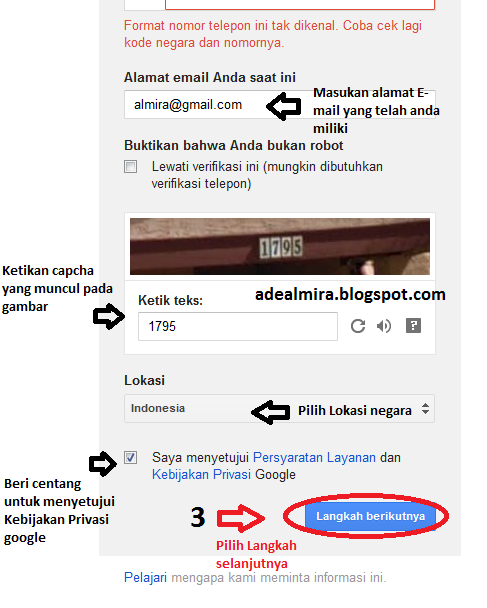Pada kesempatan kali ini saya
akan membahas bagaimana cara membuat akun gmail milik google. Karena untuk
membuat sebuah blog kita membutuhkan akun gmail. Sebenarnya postingan kali ini
adalah postingan pertama kali yang harus saya buat. But, Its ok. Ada sebagian orang yang belum mengetahui cara untuk
membuat akun gmail atau mungkin belum mengerti bagaimana cara pembuatannya.
Disini saya akan menjelaskan secara detail dan gamblang, kalian juga bisa
langsung mempraktikannya. Gambar yang saya sajikan juga dapat memandu anda
untuk memudahkan dalam pembuatan gmail.
Ok,
Pertama :
Aktikan Internet anda, karena anda tidak akan dapat membuat gmail tanpa adanya
akses ke Internet.
Kedua : Buka browser anda pada gambar saya dibawah
ini saya membuat gmail menggunakan Mozilla firefox, anda juga dapat menggunakan
browser lain yang menurut anda nyaman dan lebih cepat dalam akses Internet.
Lalu ketikan pada browser gmail.com lalu tekan enter. Lihat pada gambar 1.
Ketiga :Lalu akan muncul seperti gambar dibawah
ini, lihat pada gambar yang dilingkari warna merah. Kita pilih “buat akun”
dengan cara meng klik tombol tersebut.
Ke empat :
Pada bagian “ Buat Akun Google Anda” isikan :
Nama -> Ketik nama depan dan nama belakang anda
Pilih nama pengguna -> Masukan nama
pengguna yang ingin anda pakai seperti blogku.gmail.com tapi hanya ditulis
blogku saja, karena secara otomatis pada bagian “gmail.com” telah terbentuk.
Jika anda mengalami kesulitan karena nama yang dimasukkan tidak vali d atau
nama gmail telah ada yang memiliki nya. Kalian bisa menggunakan gmail
alternative yang disediakan gmail. Jika
telah selesai lanjut ke langkah berikutnya.
Buat sandi -> Buatlah sandi anda ( kata
sandi harus dingat karena kalian akan masuk menggunakan password atau kata
sandi dan nama akun kalian, bila perlu di catat !)
Konfirmasi kata sandi -> Masukan kata sandi
yang sebelumnya ( konfirmasi ini digunakan agar kita benar- benar tidak salah
atau lupa dalam memasukkan kata sandi yang sebelumnya).
Tanggal Lahir -> Masukkan
tahun, bulan, dan tanggal lahir anda di sana pada bagian segitiga kecil
disamping pada area tombol tersebut kita dapat memilih bulan dan tanggal sesuai
dengan tanggal lahir kita.
Gender -> Pada gender, pilih jenis kelamin anda. ( You know that what I mean )
Ponsel -> Masukan nomor ponsel anda ( Insert your phone number here)
Pada gambar selanjutnya :
Alamat e-mail anda saat ini -> Nah loh itu
apa ya ? Itu merupakan e-mail alternatif yang ditujukan, sehingga ketika suatu
saat kita lupa dengan user name kita
“ dalam artian email akun kita. Kita dapat merujuk untuk mengaktifkannya dengan
e-mail ini. Jika tidak ada ? ya, buat iseng- iseng saja ya hehehe. Ok, lanjut
Buktikan anda bukan robot -> Itu bisa di
beri centang, atau bisa tidak. Tetapi biasanya saya tidak member centang pada
bagian ini. Jika kita tidak mencentang pada bagian “Lewati verifikasi ini” maka
kita harus mengetikkan capcha pada
“ketik teks” sesuai yang ada pada gambar yang kalian lihat.
Lokasi -> Pilih lokasi Negara anda. Bisa
kalian pilih dengan mengklik ikon segitiga kecil lalu pilih Lokasi Negara
kalian.
Centang -> Pilih centang pada “Saya
meneytujui persyaratan layanan dan kebijakan privasi google. Lalu klik langkah
berikutnya.
Ke lima :Akan muncul tulusan “Buat profil Google+ publik” pilih klik
Buat profil Anda.
Ke enam : Welcome… anda
sekarang telah memiliki akun gmail. Anda bisa klik Lanjutkan ke gmail atau
tidak. Yang perlu anda ingat, jangan lupa untuk mengingan user name dalam hal
ini gmail baru anda dan password, dua hal ini diperlukan pada saat akan login keg mail.
Thank you telah berkunjung ke blog, siklahkan tinggalkan komentar yang
membangun untuk menciptakan generasi Internet yang positif atau follow jika
anda telah memiliki gmail ya J.
I waiting you.